Как обновить профиль Facebook, не сообщая об этом всем?
спросил
Изменено 2 года, 11 месяцев назад
Просмотрено 376 тысяч раз
Как мне обновить основную информацию моего профиля, такую как местонахождение, образование, работа и т. д., не вызывая уведомления на странице уведомлений друзей (вверху слева) или на их стене/хронологии/странице недавних действий друзей. Я замечаю такие вещи, как «Пользователь X опубликовал/обновил свой профиль впервые за долгое время», чего я НЕ хочу. Я ДЕЙСТВИТЕЛЬНО хочу, чтобы друзья, которые посещают мою настоящую страницу, видели новую информацию, также без каких-либо указаний на то, что она была обновлена (как в последнее время, я думаю).
Вопрос: Если я установлю уровни конфиденциальности базовой информации на «Только я», обновите базовую информацию, подождите 24 часа (почему? потому что это требует времени), а затем переключите уровень конфиденциальности обратно на «Только друзья».
- facebook-timeline
- facebook-privacy
- Нажмите кнопку «Обновить информацию» любой информации, которую вы хотите обновить, и нажмите «Изменить».
- Нажмите кнопку настройки конфиденциальности рядом с конкретным элементом, который вы хотите изменить, а затем измените настройку на «Только я».
- Введите новую информацию и сохраните ее. Поскольку вы установили для параметра конфиденциальности значение «Только я», никто не увидит информацию в своей ленте, но не увидит ее и на вашей временной шкале.
- Нажмите кнопку Журнал активности в верхней части временной шкалы
- Нажмите кнопку карандаша рядом с любым обновлением, которое вы только что сделали, и выберите «Скрыто из временной шкалы»
- Вернитесь к своей временной шкале и вернитесь к разделу информации об обновлении и любой новой информации, которую вы только что обновили, и верните настройки конфиденциальности в исходное состояние .
 Поскольку вы скрыли обновление на своей собственной временной шкале, оно также не появится на временной шкале ваших друзей, но если они конкретно нажмут на вашу страницу, они увидят обновленную информацию.
Поскольку вы скрыли обновление на своей собственной временной шкале, оно также не появится на временной шкале ваших друзей, но если они конкретно нажмут на вашу страницу, они увидят обновленную информацию.
Ожидание в течение 24 часов не приводит ни к чему, кроме как к перемещению этой информации вниз по временной шкале и уведомлениям людей. Этот метод гарантирует, что он никогда не появится на их временной шкале.
6Да, это сделает то, что вы ищете.
Если вы не хотите показывать изменения своим друзьям, просто установите для параметра конфиденциальности значение «Только я», прежде чем обновлять какую-либо информацию. Как только вы установите «Только я», никто не сможет увидеть изменения вашей информации. Позже вы можете установить настройку конфиденциальности с «Только я» на любую другую аудиторию.
Зарегистрируйтесь или войдите в систему
Зарегистрируйтесь с помощью Google Зарегистрироваться через Facebook Зарегистрируйтесь, используя адрес электронной почты и парольОпубликовать как гость
Электронная почтаТребуется, но не отображается
Опубликовать как гость
Электронная почтаТребуется, но не отображается
Нажимая «Опубликовать свой ответ», вы соглашаетесь с нашими условиями обслуживания и подтверждаете, что прочитали и поняли нашу политику конфиденциальности и кодекс поведения.
Как добавить событие из жизни на Facebook и редактировать события
- Вы можете добавить событие из жизни на Facebook с помощью кнопки «Событие из жизни» на странице своего профиля.
- Кнопка Life Event расположена в верхней части страницы, прямо под строкой обновления состояния.
- Вы также можете добавить или отредактировать событие из жизни Facebook, перейдя на вкладку «О программе» в своем профиле Facebook и выбрав меню «События из жизни» в левом столбце.
Поздравляем! Вы только что достигли важной вехи — устроились на новую работу, переехали, женились, родили ребенка или что-то еще — и теперь хотите поделиться своим счастливым моментом со всеми, кого знаете.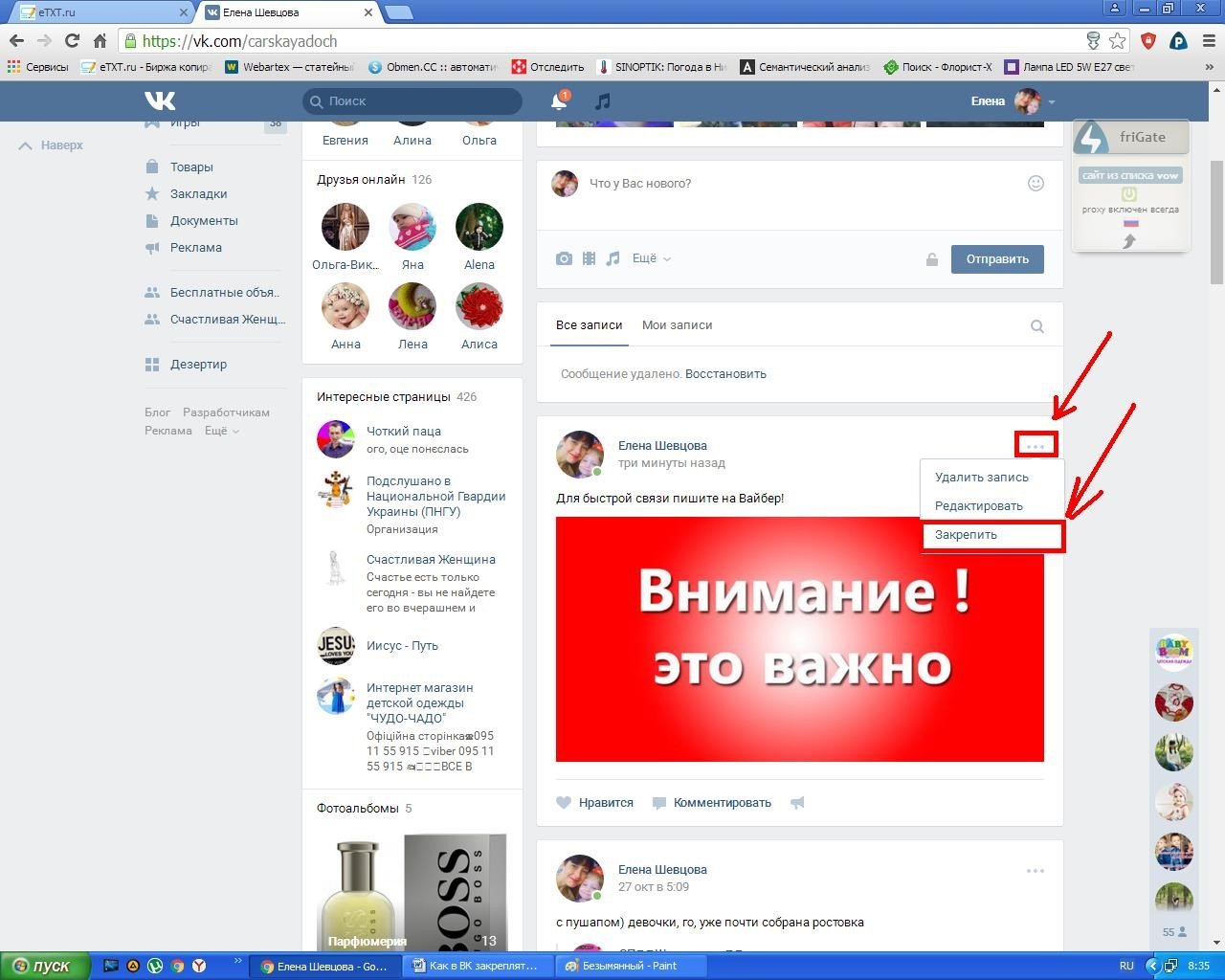 Один из способов сделать это — добавить его как событие из жизни на Facebook.
Один из способов сделать это — добавить его как событие из жизни на Facebook.
Жизненные события Facebook позволяют людям быстро узнать, что с вами происходит, без необходимости писать об этом пост. Вы, наверное, видели их раньше — самые распространенные из них — это когда люди заводят новые отношения, обручаются или женятся или устраиваются на новую работу.
Обычно эти жизненные события создаются автоматически, когда вы изменяете часть своего профиля Facebook. Однако, если вы хотите создать событие из жизни вручную или изменить детали уже существующего, это тоже можно сделать.
Вот как.
Как добавить событие из жизни на Facebook
1. Перейдите на страницу своего профиля в Facebook.
2. Над надписью «Что у тебя на уме» справа нажмите «Событие из жизни».
Нажмите «Жизненное событие». Мелани Вейр/Business Insider
Мелани Вейр/Business Insider 4. Введите необходимую информацию: Название, дату, описание, местоположение и любые фотографии, которые вы хотите добавить, или людей, которых вы хотите отметить. Когда вы будете удовлетворены, нажмите «Поделиться» внизу.
Когда вы будете удовлетворены, нажмите «Поделиться» внизу.
Как отредактировать событие из жизни, которое вы уже добавили на Facebook
1. На странице своего профиля в Facebook под фотографией обложки нажмите «О программе». Нажмите «О программе» на панели инструментов вашего профиля. Мелани Вейр/Business Insider
Мелани Вейр/Business Insider3. Найдите событие из жизни, которое хотите отредактировать, и нажмите на него.
Нажмите «События из жизни», затем название события, которое вы хотите отредактировать. Мелани Вейр/Business Insider 4.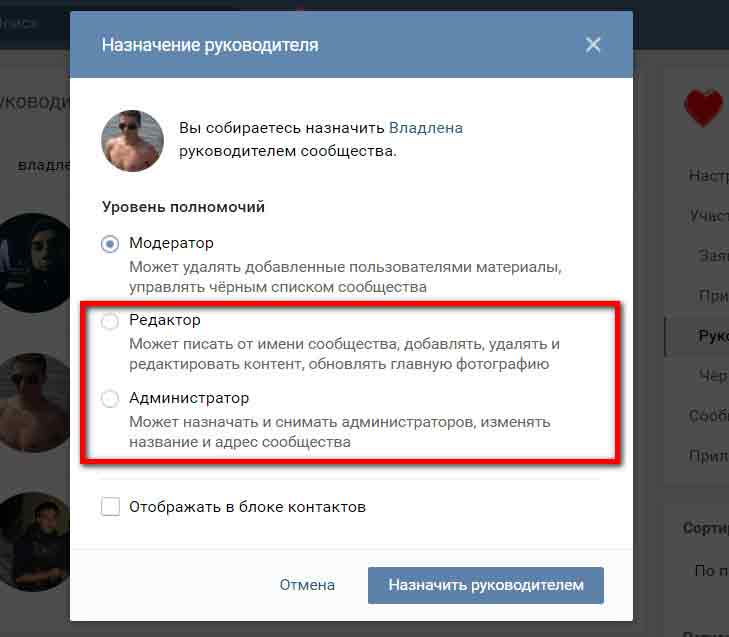 В правом верхнем углу всплывающего окна события из жизни щелкните три точки.
В правом верхнем углу всплывающего окна события из жизни щелкните три точки.5. В раскрывающемся меню нажмите «Редактировать событие из жизни» или, если вы просто хотите его удалить, нажмите «Удалить событие из жизни».
Щелкните меню из трех точек, затем «Редактировать событие из жизни» или «Удалить событие из жизни». Мелани Вейр/Business Insider
Как навсегда удалить свой профиль на Facebook Dating или сделать перерыв в нем
Как добавить свое местоположение в публикацию Facebook с помощью функции регистрации
Как отменить мероприятие на Facebook за 5 простых шагов
Как очистить историю поиска в Facebook на компьютере или мобильном устройстве
Как отменить приглашение на мероприятие Facebook, которое вы проводите
Мелани Вейр
Внештатный автор
Мелани Вейр — внештатный автор для Insider, в основном занимающийся разделом технической справки, но иногда также пишущий о стиле жизни и развлечениях.


 Поскольку вы скрыли обновление на своей собственной временной шкале, оно также не появится на временной шкале ваших друзей, но если они конкретно нажмут на вашу страницу, они увидят обновленную информацию.
Поскольку вы скрыли обновление на своей собственной временной шкале, оно также не появится на временной шкале ваших друзей, но если они конкретно нажмут на вашу страницу, они увидят обновленную информацию.